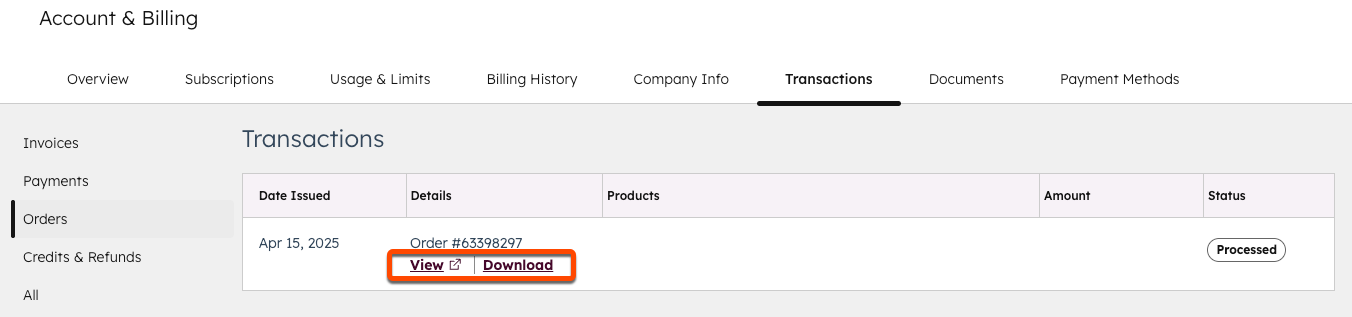HubSpotサブスクリプションを管理する
更新日時 2025年12月15日
以下の 製品でご利用いただけます(別途記載されている場合を除きます)。
-
Marketing Hub Starter, Professional, Enterprise
-
Sales Hub Starter, Professional, Enterprise
-
Service Hub Starter, Professional, Enterprise
-
Data Hub Starter, Professional, Enterprise
-
Content Hub Professional, Enterprise
-
Smart CRM Professional, Enterprise
現在のHubSpotサブスクリプションを確認および管理する方法、サブスクリプションとサービスの上限を確認する方法、HubSpotソフトウェアのトライアルを開始する方法について説明します。
アクセス権限が必要 HubSpotアカウントに対して請求関連の変更を行うには、 請求管理者権限 が必要です。
HubSpotのサブスクリプションとサービスの上限を確認する
現在のサブスクリプションと追加オプションを確認するには:
注: 一部の機能は制限されていたり、トライアル中は利用できない場合があります。特定の機能が利用できることについてご質問がございましたら、トライアルを管理している担当者にお問い合わせください。
- HubSpotアカウントにて、右上に表示されるアカウント名をクリックし、[アカウントと請求]をクリックします。
- [概要 ]タブの [製品 & 追加オプション ]セクションで、現在のサブスクリプションと追加オプションの詳細を確認します。適用される上限は、各サブスクリプションの下に表示されます。
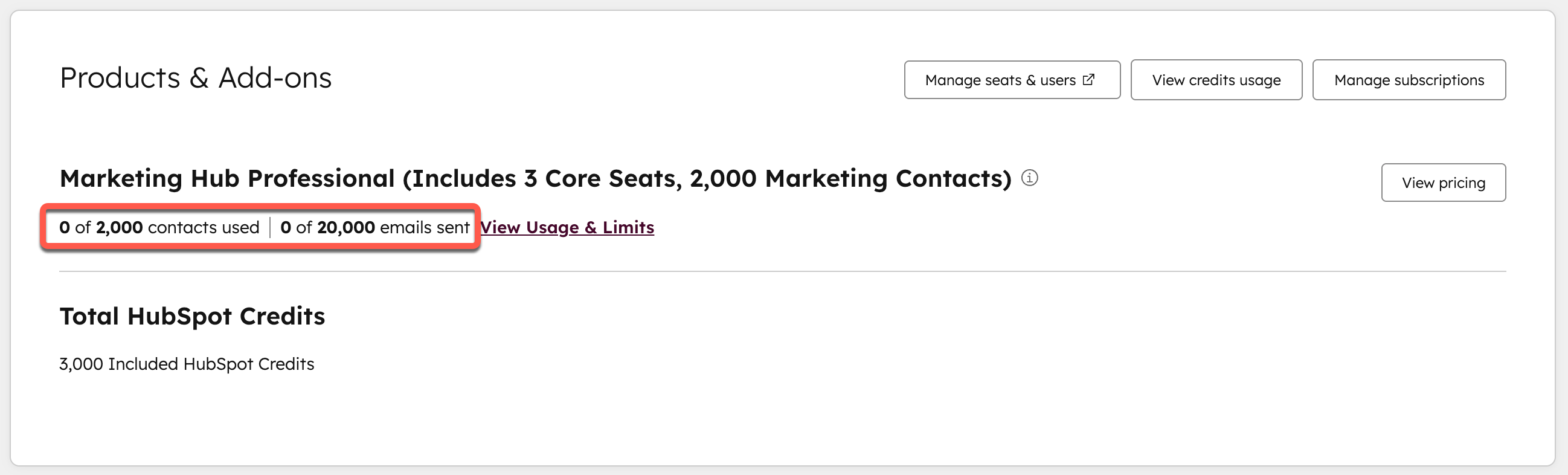
-
- Marketing Hub サブスクリプションの場合、コンタクト数上限と Eメール送信月間上限が含まれます。
- 全てのサブスクリプションの場合、サブスクリプションで利用可能なシート数、および追加シート数が含まれます。
- 個々のサブスクリプションを管理するには、[サブスクリプションを管理]をクリックします。これにより、[ サブスクリプション ]タブが表示されます。
- [シート ]セクションで、サブスクリプションエディションごとの合計数のうち何シートが割り当てられているかを確認します。[ シート & ユーザーの管理 ]をクリックして、 ユーザー設定に移動します。
- [マーケティングコンタクト ]セクションで、コンタクト契約数ごとの合計のうち何件のマーケティングコンタクトが割り当てられているかを確認します。コンタクトをマーケティング対象外に設定する 場合、または利用状況と上限を表示する場合は、[利用状況 & 上限を表示]をクリックします。
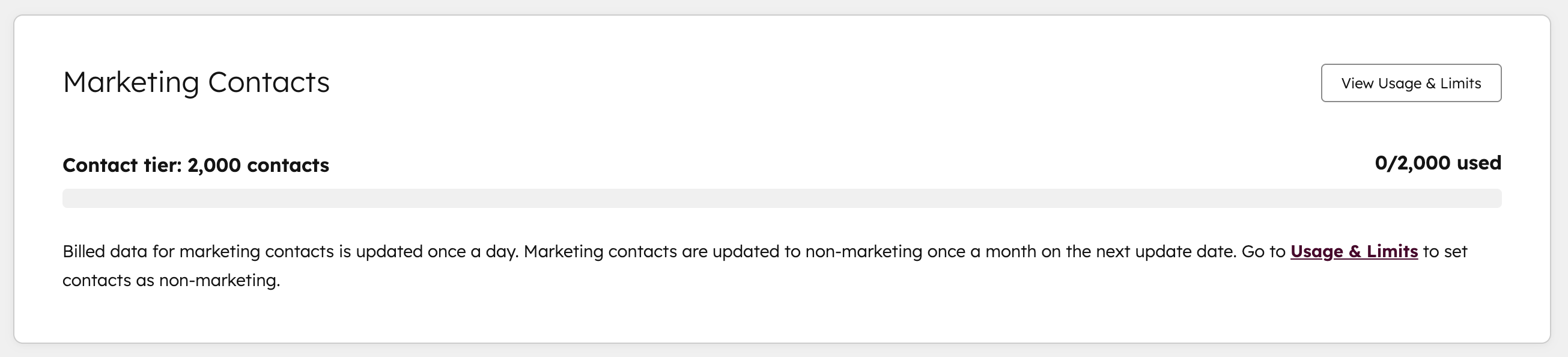
個別のHubSpotサブスクリプションを管理する
サブスクリプションの詳細を表示し、自動更新のアップグレードやキャンセルなどの変更を行うには:
- HubSpotアカウントにて、右上に表示されるアカウント名をクリックし、[アカウントと請求]をクリックします。
- [配信登録 ]タブをクリックします。
- ページの上部で、現在のサブスクリプション期間、次回の請求日、サブスクリプションに付随する支払い方法を確認できます。請求および確約の条件の詳細をご確認ください。
-
- [確定済みの条件 ]セクションで、アカウントの各サブスクリプションの現在の条件、費用、請求頻度を確認できます。サブスクリプションに従来の割引が適用される場合は、 従来の割引の詳細をご確認ください。
-
- [自動更新条件 ]セクションで、サブスクリプションの更新条件を確認します。 更新オプションについてもっと詳しく。
![[アカウントと請求]のHubSpotサブスクリプションの自動更新条件セクションを示すスクリーンショット。](https://53.fs1.hubspotusercontent-na1.net/hub/53/hubfs/Knowledge_Base_2023-24-25/KB-Account-and-Billing/account-%26-billing-auto-renewal-terms.png?-billing-auto-renewal-terms.png&width=2604&height=1062&name=account-%26-billing-auto-renewal-terms.png?-billing-auto-renewal-terms.png)
-
- サブスクリプションをアップグレードするには、サブスクリプションの右側にある[価格を表示]をクリックします。
- サブスクリプションの自動更新をオフにするには、[ 契約の自動更新をキャンセル]をクリックします。HubSpotサブスクリプションのダウングレードまたはキャンセルについて詳細をご確認ください。
HubSpotサブスクリプションの契約内容を確認する
HubSpotサブスクリプションの既存の契約を表示またはダウンロードするには:
- HubSpotアカウントにて、右上に表示されるアカウント名をクリックし、[アカウントと請求]をクリックします。
- [請求・支払履歴]タブをクリックします。
- 左のサイドバーメニューで、[ 注文]を選択します。
- 注文の詳細を新しいウィンドウで表示するには、[ 表示]をクリックします。
- 注文をPDF形式でダウンロードするには、[ ダウンロード]をクリックします。
よくあるご質問
アカウントに関する請求関連の質問がある場合は、どこに問い合わせればよいですか?
HubSpotアカウントに関する請求関連の具体的な質問がある場合は、HubSpotの請求チーム( billing@hubspot.com)までEメールでお問い合わせください。
目標に基づいて連絡するHubSpotチームについて詳細をご確認ください。
サブスクリプションに旧値引き適用と表示されるのはなぜですか?
請求の詳細を確認すると、一部のサブスクリプションに従来の割引が適用される場合があります。これは、現在の価格設定モデルが変更される前にサブスクリプションを購入した場合に発生します。エディションごとの現行価格については、 HubSpotの価格表ページ をご参照ください。
HubSpotのツールのトライアルを開始するにはどうすればよいですか?
HubSpotのツールやソフトウェアのトライアルを開始するには、次の手順に従います。
- HubSpotアカウントにて、右上に表示されるアカウント名をクリックし、[価格と機能]をクリックします。
- トライアルするサブスクリプションの下で、[ 14日間の無料トライアルを開始]をクリックします。トライアルは自動的に開始されます。
または、試してみるツール(シーケンスなど)をクリックし、[14日間の無料トライアルを開始] をクリックします。または、カスタマーサクセスマネージャーにお問い合わせください。
トライアル終了後も料金がかかりますか?
現在HubSpotサブスクリプションのトライアル中の場合、トライアル終了後に自動的に 請求されることはありません 。
トライアルをキャンセルするには?
トライアルは14日後に自動的に終了します。トライアル終了後に自動 課金されることはありません 。
関連資料
更新、特定のサブスクリプションの変更、請求の詳細については、次のリソースをご覧ください。
更新とサブスクリプションの変更
HubSpotのサブスクリプションについて理解および管理する方法については、以下のリソースをご覧ください。
- HubSpot更新を確認する
- HubSpotサブスクリプションをダウングレードまたはキャンセルする
- 特定の機能のサブスクリプションの仕組みを理解する:
請求と支払い
アカウントでのお支払いや請求明細の更新については、次の資料をご確認ください。
![[アカウントと請求]のHubSpotサブスクリプションのコミットされた条件セクションを示すスクリーンショット。](https://53.fs1.hubspotusercontent-na1.net/hub/53/hubfs/Knowledge_Base_2023-24-25/KB-Account-and-Billing/account-%26-billing-committed-terms.png?-billing-committed-terms.png&width=700&height=285&name=account-%26-billing-committed-terms.png?-billing-committed-terms.png)